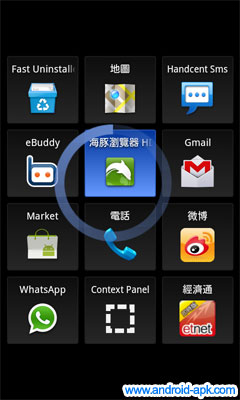
SwipePad: Hyperspace Jump 手势操作的快速捷径工具,方便随时切换常用的 App。当启动 SwipePad 后,无论任何 App 正在运行,也可以在画面上以手势一扫叫出有 12个 App 捷径的选单。
首次启动 SwipePad,会有一个 Quick Start Guide 简介操作。
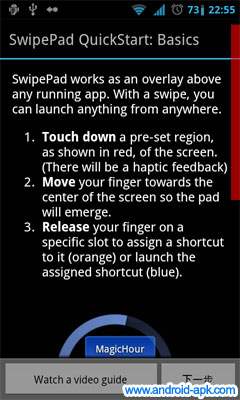
设定 12 个 App/联络人捷径
进入设定画面,有不同选项可以设定,如:震动,音效等。留意画面右边,有一个红色的长条位置。这个位置就是默认的手势操作位置(实际操作时不会看到红色的)。只要点按再往屏幕中央拖拉,就可以叫出捷径选单。
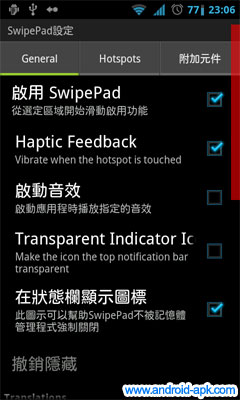

只要选取其中一格,接着就可选取并设定 App 捷径。除了设定 Apps外,也可设定联络人(选择快捷方式 > 联络人)。你可以逐一设定 12 个方格的捷径。

设定操作位置 Hotspots
App 默认的手势操作位置为右手靠上,你也可以选择其他的位置。点按上方的[Hotspots]分页,内还就可选择画面其他不同位置作手势操作。

完成就可离开这个 SwipePad App,可以在 Home 或者其他 App 上试用这个手势操作,十分方便就手呢!
下面有一段官方操作示范。